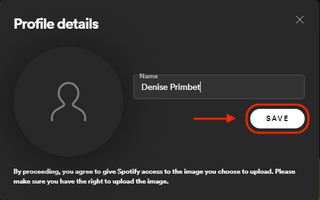Spotify kullanıcı adının nasıl değiştirileceğini bulmak kolay değildir, ancak geçici bir çözüm var ve bu süreçte size yol göstermek için buradayız.
Spotify, geçen yıl içinde 356 milyondan fazla kullanıcının ayarladığı en iyi müzik akışı hizmetlerinden biridir. İster en başından beri uzun süredir abone olun, ister kısa süre önce başka bir akış hizmetinden geçiş yapın, kullanıcı adınızı değiştirmeyi merak etmenize şaşmamalı.
Kullanıcı adınız çevrimiçi kimliğinizdir ve bu nedenle kullandığınız herhangi bir hizmette hesabınızın en önemli parçalarından biridir. Ancak, "kullanıcı adı" ve "görünen ad" tamamen farklı şeyler ifade ettiğinden, tüm süreç Spotify kullanıcıları için biraz yanıltıcıdır.
- Spotify'da yeni misiniz? İşte Spotify'da şarkı indirmenin yolu
- Spotify Ücretsiz ve Premium : Oynamak için ödeme yapmalı mısınız?
- Artı: Spotify, 99 sentlik Spotify Plus planını test ediyor — işte sahip olduklarınız
Kullanıcı adınız Spotify'da sizi tanımlayacak şekilde tasarlanmıştır ve ne yazık ki kalıcıdır ve dolayısıyla değiştirilemez. Bunun yerine e-posta adresinizi veya Facebook/Apple/Google hesabınızı kullanabilirsiniz, ancak bunu Spotify hesabınıza giriş yapmak için de kullanabilirsiniz.
Spotify görünen adınız, başkaları profilinizi ve çalma listelerinizi görüntülediğinde hesabınızda herkese açık görünen addır. Bununla birlikte, dikkat edilmesi gereken bir nokta da, kullanıcı adınızın aksine, görünen adınızı Spotify hesabınıza giriş yapmak için kullanamazsınız.
İyi haber şu ki, yalnızca adınızın diğer insanlara nasıl görüneceği konusunda endişeleniyorsanız, Spotify görünen adınızı birkaç basit adımda kolayca değiştirebilirsiniz -
Spotify görünen adınızı hem mobil hem de masaüstü uygulamalarında nasıl değiştireceğinizi öğrenmek için aşağıdaki kılavuzumuzu okuyun.
Mobil uygulamada Spotify kullanıcı adı nasıl değiştirilir?
1 . Öncelikle, Android veya iOS için Spotify uygulamasını açın. 'Ana Sayfa' simgesine dokunun ve Ayarlar dişli çark simgesini seçin .
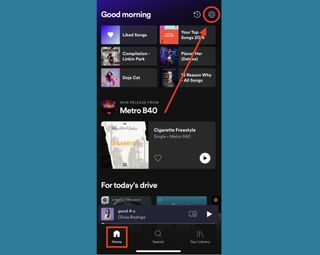
2 . Ardından, geçerli görünen adınızın altında olması gereken "Profili Görüntüle" seçeneğine dokunun .
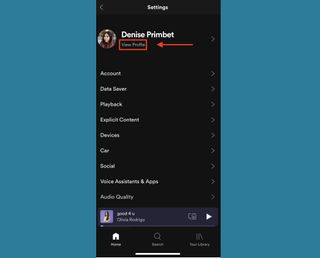
3 . Ardından, 'Profili Düzenle' düğmesine dokunun .
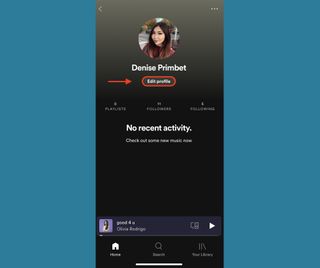
4. Ardından, değiştirmek için görünen adınıza dokunun . Bu aşamada profil fotoğrafınızı da ekleyebilir veya değiştirebilirsiniz.
Yeni görünen adınızdan memnun kaldığınızda devam edin ve "Kaydet"e dokunun. Tebrikler! Bitirdiniz.
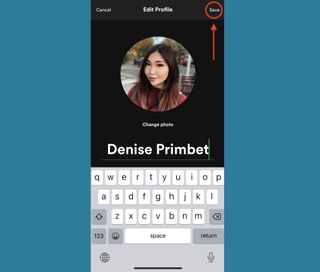
Masaüstü uygulamasında Spotify kullanıcı adı nasıl değiştirilir?
1 . İlk olarak, geçerli görünen adınızın yanında görünen aşağı ok simgesini tıklayın . Spotify pencerenizin sağ üst köşesinde bulmalısınız.
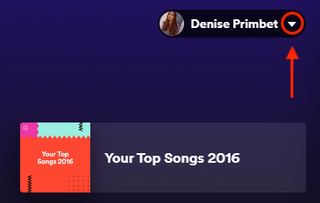
2 . Devam edin ve açılır menüden "Profil"i seçin .
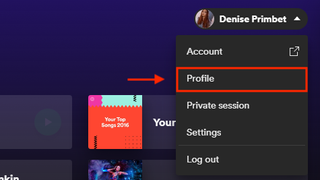
3 . Ardından, profil adınızı tıklayın ve istediğiniz görünen adı gösterecek şekilde düzenleyin .

4 . Son olarak, değişikliği onaylamak için "Kaydet" düğmesini tıklamayı unutmayın . Tebrikler! Bitirdiniz.